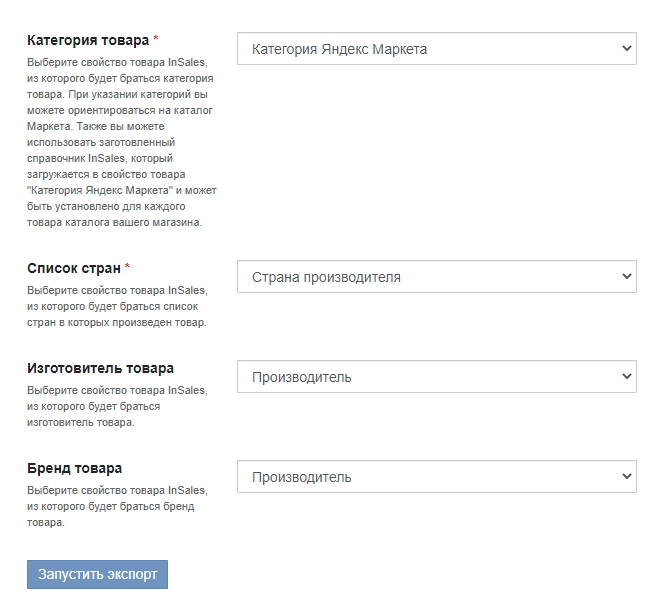Инструкция по установке и настройке приложения
Содержание
- Установка приложения
- Добавление и настройка кампании
- Настройки в личном кабинете Яндекс.Маркет
- Экспорт товаров в Яндекс.Маркет
1. Установка приложения
Установите приложение из Центр Приложений. Для этого авторизируйтесь в бэк-офисе своего магазина, перейдите в раздел Приложения, затем – в Центр Приложений. В открывшемся окне, найдите приложение Обработка и автоматизация заказов Яндекс.Маркет и нажмите кнопку Установить.
2. Добавление и настройка кампании
Перейдите в личный кабинет приложения, кликнув по его названию в списке установленных.
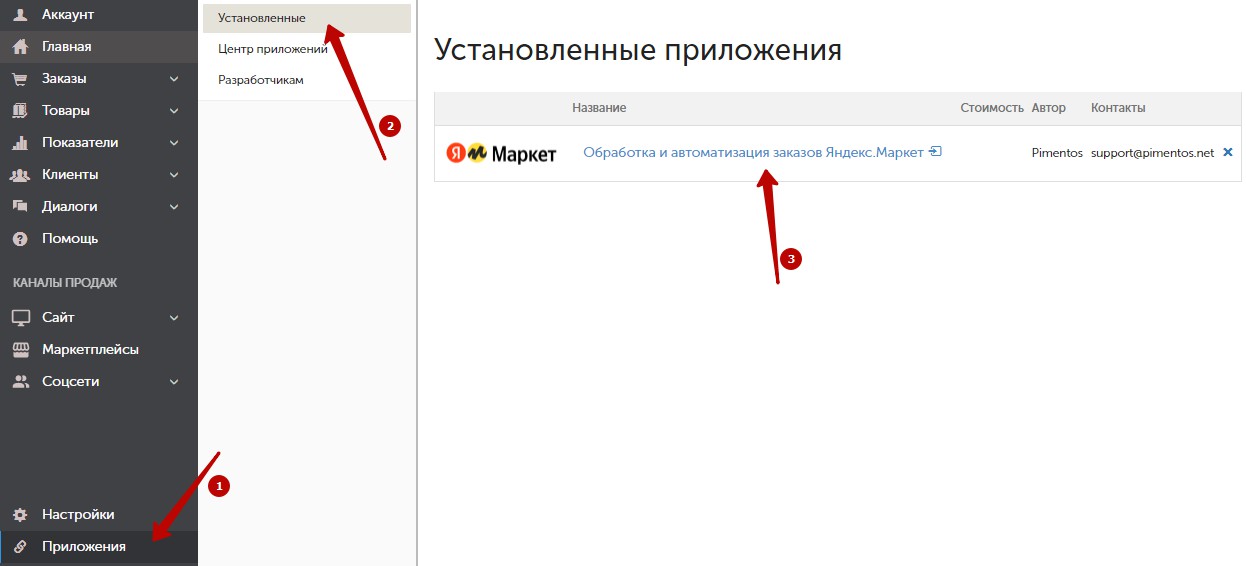
2.1 Предоставьте доступы
После открытия приложения вам необходимо будет предоставить доступы к аккаунту Яндекс.Маркет для выгрузки и синхронизации заказов. Обратите внимание, что вам необходимо предоставить доступ именно к тому аккаунту, через который была зарегистрирована учетная запись Яндекс.Маркет.

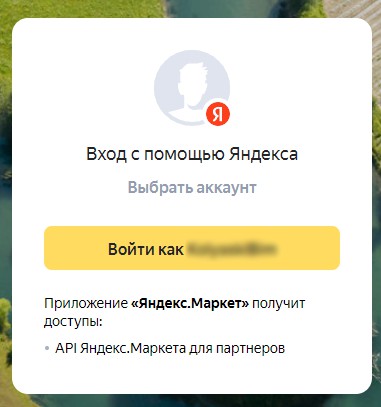
В случае успешного предоставления доступов будет показано соответствующее сообщение:
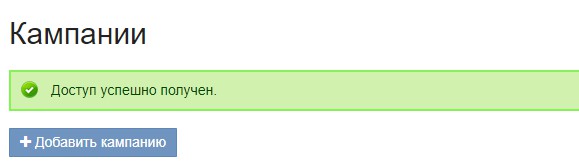
2.2 Добавьте кампанию
Для добавления кампании вам необходимо нажать на кнопку "Добавить кампанию", после чего потребуется заполнить форму, следуя подсказкам, указанным возле заполняемых полей.
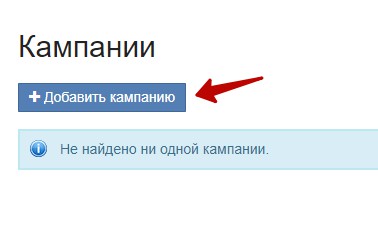
Значения настроек кампании вы можете получить в личном кабинете Яндекс.Маркет. Для этого вам необходимо перейти в "Настройки" => "Настройки API".
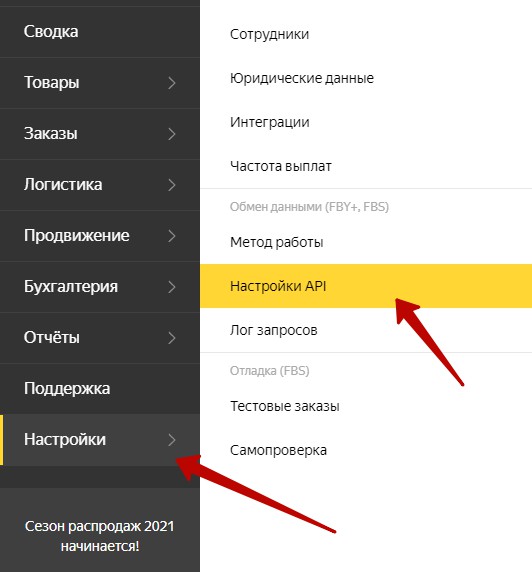
Заполните поля в соответствии со скриншотом:
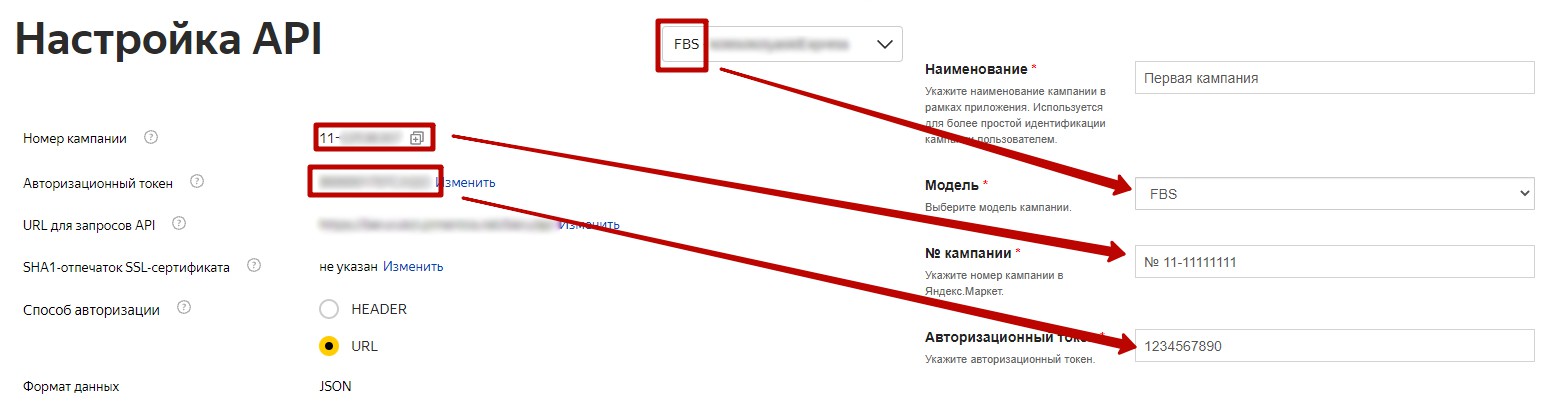
Остальные поля в форме заполните на свое усмотрение, соблюдая установленные правила, после чего нажмите кнопку "Добавить" в самом низу формы.
После успешного добавления кампании сгенерируется уникальная ссылка, которую необходимо будет прописать в настройках в личном кабинете Яндекс.Маркет в разделе "Настройки" => "Настройки API".
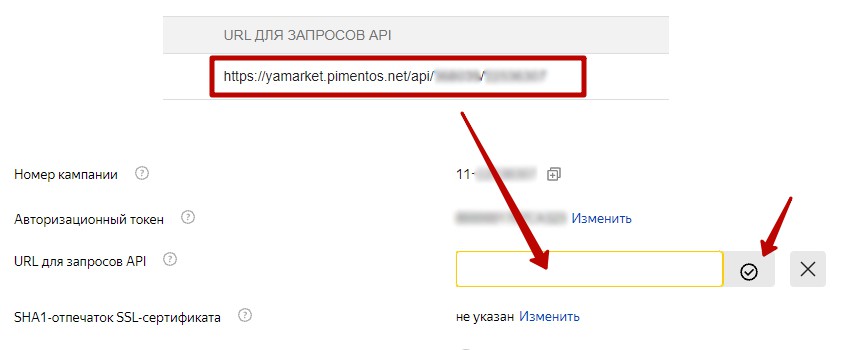
3. Настройки в личном кабинете Яндекс.Маркет
Авторизируйтесь в личном кабинете Яндекс.Маркет.
3.1 Активируйте работу через API
Перейдите в раздел "Настройки" => "Методы работы" и включите метод "Через API":
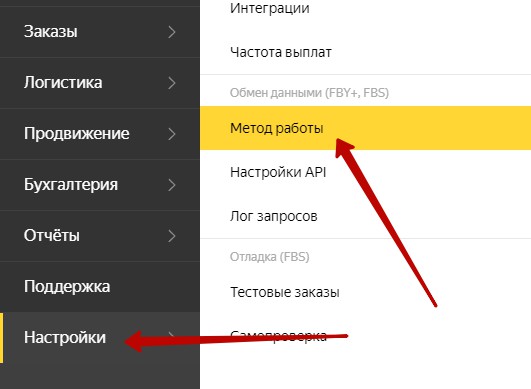
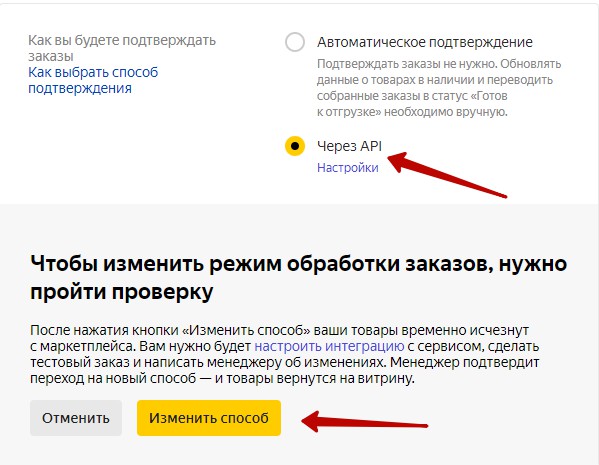
Перейдите в раздел "Настройки" => "Настройки API" и выберите способ авторизации "URL", а также включите автоматическое обновление остатков:
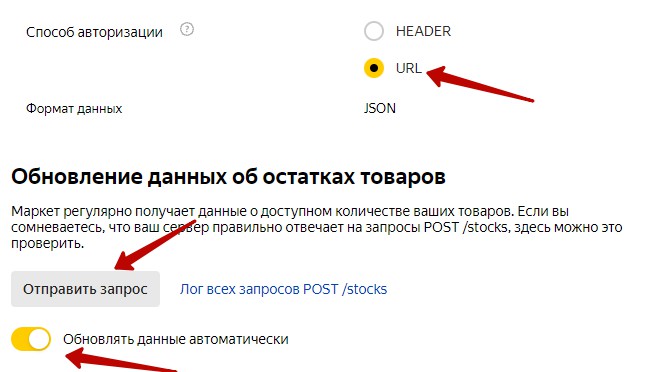
3.2 Пройдите самопроверку
Перейдите в раздел "Настройки" => "Самопроверка" и пройдите тесты, которые предлагает Яндекс.Маркет.
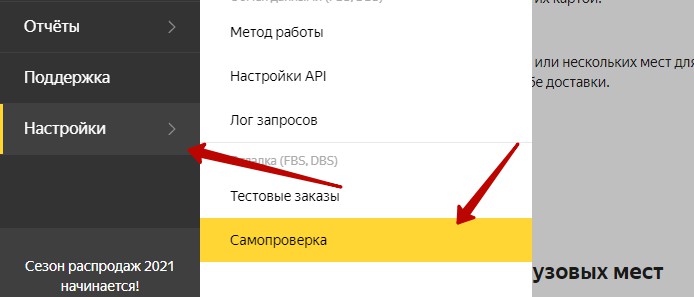
4. Экспорт товаров в Яндекс.Маркет
Для модели FBS существует возможность выполнить экспорт товаров из InSales в Яндекс.Маркет. Для этого перейдите в раздел экспорта кампании:

В предложенной форме вы можете выбрать из списка каталога категории, товары которых будут выгружены в Яндекс.Маркет.
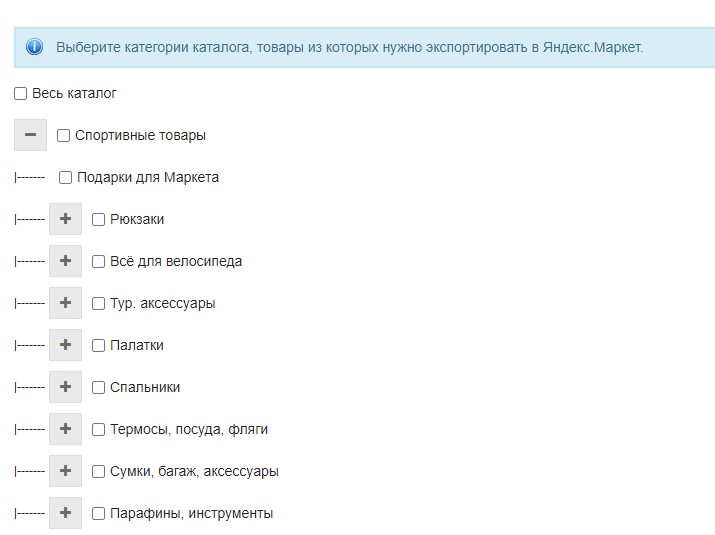
Также перед экспортом необходимо обязательно указать параметры по умолчанию для веса и габаритов одной товарной позиции:
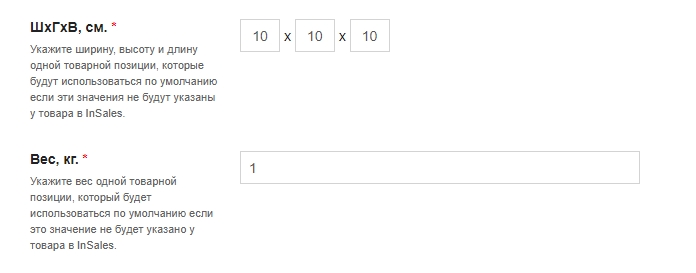
После чего необходимо будет выбрать свойства товара, из которых будут выгружаться параметры для экспорта:
1. Категория товара - категория в системе Яндекс.Маркет;
2. Список стран - список стран в которых произведен товар;
3. Изготовитель товара;
4. Бренд товара.
После заполнения формы необходимо нажать на кнопку "Запустить экспорт"